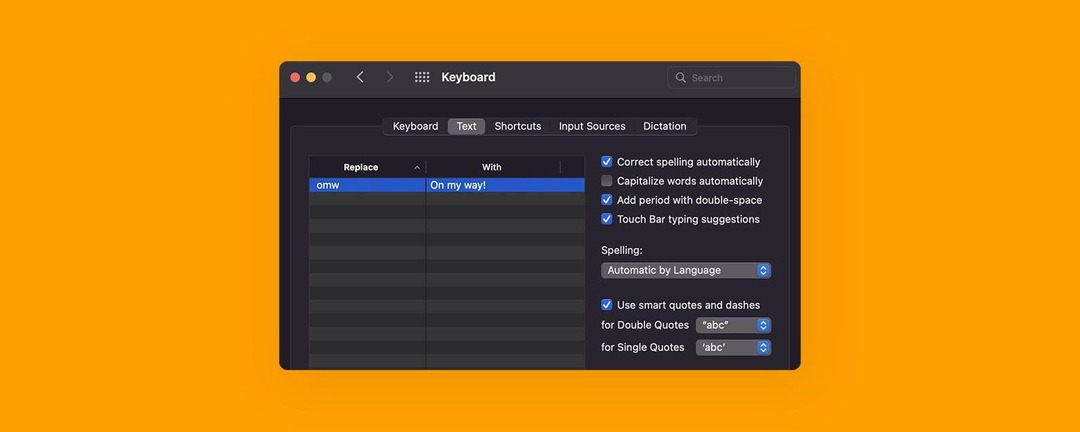
По умолчанию ваш Mac автоматически использует заглавные буквы для определенных слов (например, в начале предложения, технического термина или названия города). Хотя это обычно полезно, бывают случаи, когда автоматическое использование заглавных букв неточно и становится раздражающим для исправления. Ниже мы расскажем, как отключить автоматическое использование заглавных букв на вашем Mac.
Связанный: 6 простых способов перенести фотографии с iPhone на ПК или Mac
Как отключить автозаглавные буквы на Mac
Чтобы получить больше полезных советов для Mac, подпишитесь на нашу бесплатную Совет дня Новостная рассылка. Теперь, почему бы вам отключить автозаглавные буквы? Возможно, вы пишете технический документ или говорите по-немецки и хотите ввести Эссен (есть), не становясь северо-западным городом Эссен. В любом случае, вот как отключить автоматическое использование заглавных букв в Системных настройках на вашем Mac. После отключения эта функция автокоррекции заглавных букв будет отключена для всех собственных приложений Apple на вашем устройстве.
- Нажмите на Значок яблока в верхнем левом углу экрана.
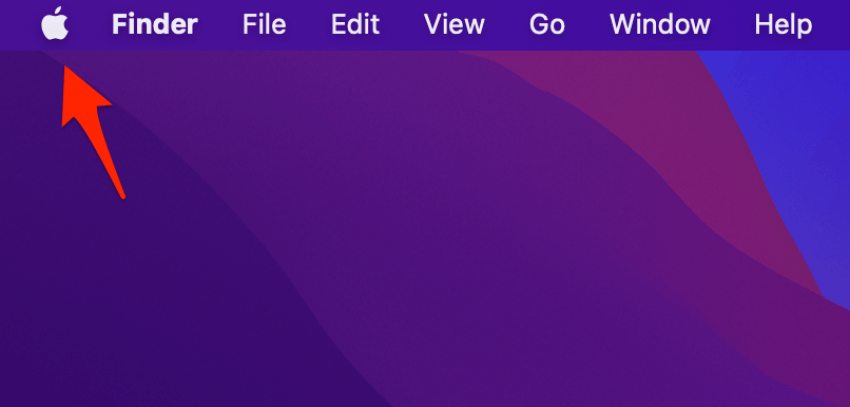
- Выбирать Системные настройки.
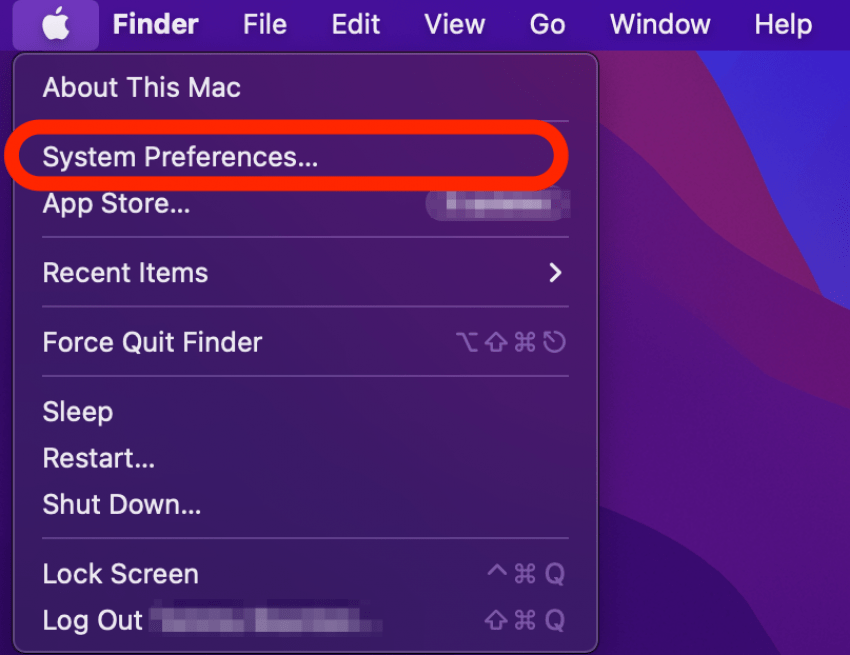
- Нажмите Клавиатура.
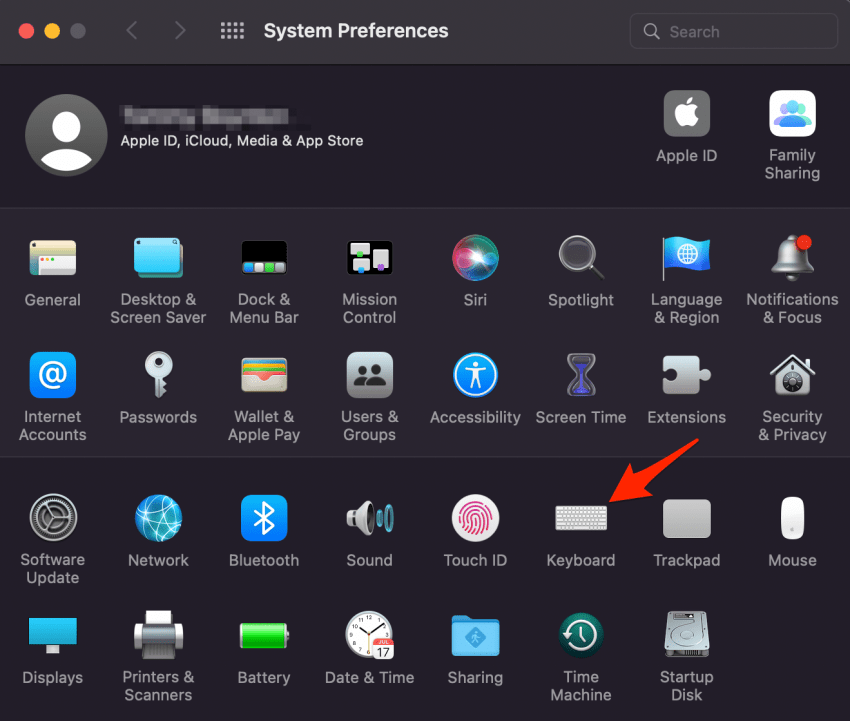
- Нажмите на Текст вкладку в верхней части окна.
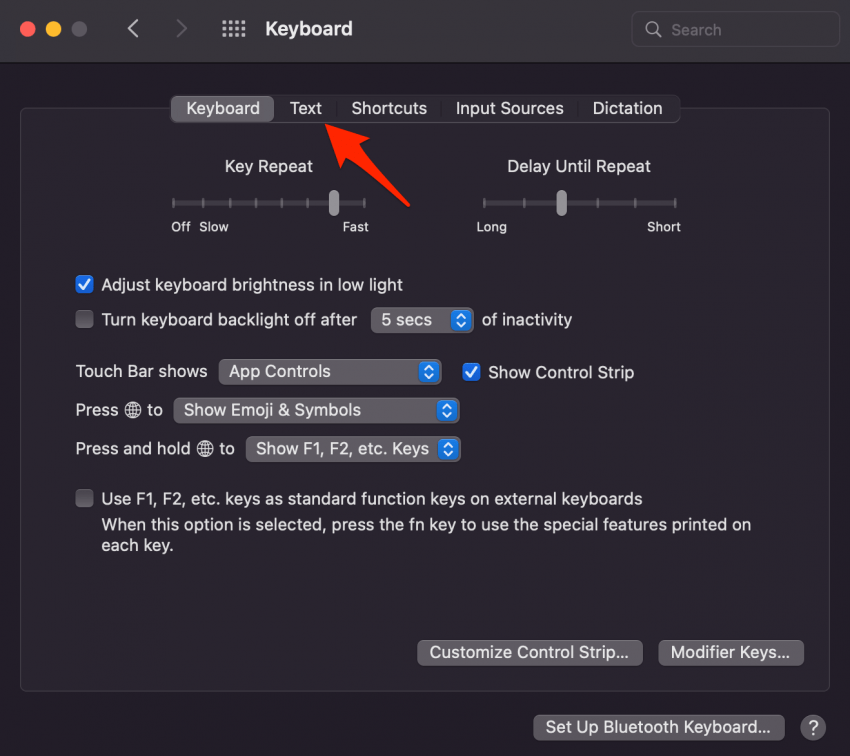
- Нажмите, чтобы снять флажок рядом с Автоматически делать слова заглавными.
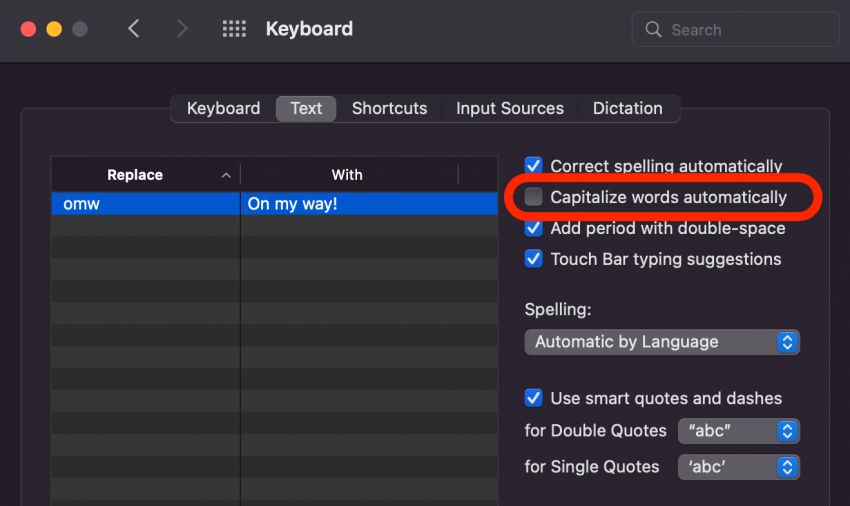
После того, как вы отключите этот параметр, вам нужно будет вручную писать слова, которые вы вводите в любом приложении Apple на вашем устройстве, с заглавной буквы. Если вы когда-нибудь захотите снова включить автоматическое использование заглавных букв, просто выполните описанные выше шаги, чтобы включить эту функцию. Важно отметить, что эта функция не отключает автоматическое использование заглавных букв для стороннего программного обеспечения, такого как Microsoft Word, и его необходимо отключить отдельно.